2.01. Windows
Windows
Понятие и версии
★ Windows – семейство проприетарных операционных систем от Microsoft, ориентированных на широкий спектр устройств: от персональных компьютеров до серверов, мобильных устройств и даже игровых приставок (Xbox).
Наиболее известны версии:
- Windows 95
- Windows XP
- Windows 7
- Windows Vista
- Windows 8 (а также Windows 8.1)
- Windows 10
- Windows 11
- Windows Server
- а также вполне вероятно стоит ожидать Windows 12, 13 и так далее)))
Windows поставляется в различных вариациях и модификациях.
По назначению:
- Windows 10/11 Home – домашнее использование;
- Pro – дополнительные возможности (BitLocker, Remote Desktop);
- Enterprise – корпоративные функции (MDM, AppLocker);
- Education – аналог Enterprise для образовательных учреждений;
- IoT – специализированные версии для устройств IoT (интернет вещей);
- S Mode – ограничения по безопасности и производительности.
По типу:
- Windows Desktop – классические ПК;
- Windows Server – серверные версии с ролью Active Directory, Hyper-V, DNS/DHCP и прочее;
- Xbox OS – модифицированная версия Windows NT для игровых консолей;
- Windows Mobile / Windows Phone – устаревшие мобильные ОС.
По Xbox тема интересная. Microsoft политику свою всё же сменили, и если с 2001 до 2026 года Xbox представляла собой архитектурно совсем другое направление, со своей операционной системой, железом и прочими особенностями, то где-то с 2020-года их система PlayAnywhere получила развитие, окончательно окончив войну консолей - в 2026 году уже все ключевые эксклюзивы Microsoft - Gears of War, Halo, Forza Horizon - выходят на PlayStation, а следующий Xbox становится полноценным ПК с предустановленной модифицированной Windows на борту. Но исторически - Xbox является отдельной платформой.
Многие начали свой путь с этой ОС, научились щёлкать мышкой, запускать программы, сохранять файлы, создавать документы, играть, общаться. Если UNIX стала основой серверов, то Windows стала народной, породив целую культуру, расширив влияние с учёных и инженеров на школы, офисы и дома. Люди играли в сапёра, любовались рабочим столом, и проклинали синий экран смерти. Но как она устроена?
Компоненты
★ Основные компоненты Windows:
1. Ядро
★ Ядро (Kernel) – NT-ядро. Windows использует микрогибридное ядро, сочетающее в себе элементы микроядра и монолитного, что позволяет гибко управлять ресурсами и обеспечивает высокую производительность.
Архитектура Windows NT (слои):
- User Mode (пользовательский режим) – приложения, службы, интерфейс;
- System Support Processes – службы, например, csrss.exe;
- Wind32 subsystem (csrss.exe) – отвечает за GUI и консоль;
- Environment subsystems – подсистемы окружения (POSIX, OS/2, Win32);
- Kernel mode (режим ядра) – управление памятью, процессором, драйверами.
- Hardware Abstraction Layer (HAL) – адаптация к разным аппаратным платформам.
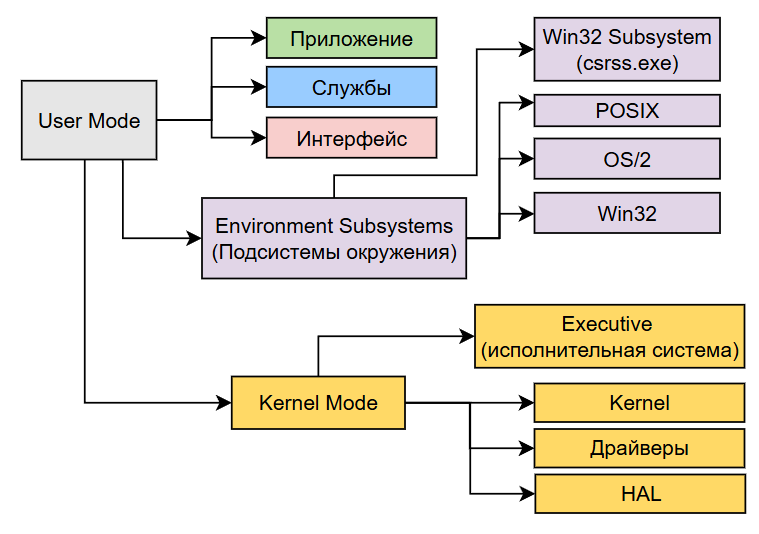
User Mode, как можно понять из названия, ориентирован больше на более простую работу с интуитивными и понятными возможностями. В этом режиме выполняются процессы с ограниченными привилегиями, изолированные друг от друга и от критических системных ресурсов. Каждый вызов ядра из пользовательского режима осуществляется через механизм Local Procedure Call (LPC) или Advanced Local Procedure Call (ALPC), что гарантирует контроль и безопасность перехода между режимами.
Приложениями и службами в User Mode являются стандартные приложения Win32, 64-битные и 32-битные процессы, а также системные и пользовательские службы, запускаемые через Service Control Manager.
System Support Processes включает в себя важные процессы - вышеупомянутый csrss.exe, отвечающий за управление консольными окнами, создание процессов и потоков, а также часть обработки вызовов Win32 API, связанных с пользовательским интерфейсом.
Подсистемы окружения обеспечивают совместимость с различными API. Win32 для большинства приложений, POSIX и OS/2 для поддержки старых приложений.
Термин Win32 обозначает 32-битное программное API операционной системы Windows, представленное в начале 1990-х годов. Название отражает разрядность целевой архитектуры процессора, на которую была рассчитана эта версия интерфейса. Исторически первые версии Windows (1.0–3.1) были 16-битными и работали поверх MS-DOS, используя 16-битную адресацию памяти и сегментную модель. Эти системы имели ограниченный объём доступной памяти и не обеспечивали полноценной многозадачности. С пояжением 32-битных процессоров Intel (начиная с i386), стало возможным создать более производительную и стабильную операционную систему, способную использовать линейное адресное пространство до 4 Гб на процесс.
Win32 стал набором программных интерфейсов (API), позволяющих приложениям использовать преимущества 32-битной архитектуры - плоское (линейное) адресное пространство, вытесняющую многозадачность, защиту памяти между процессами, прямой доступ к аппаратным ресурсам через драйверы. Это API стало основой для Windows NT, Windows 95 и всех последующих версий Windows.
Название Win32 закрепилось как стандартное обозначение этого поколения Windows, даже после перехода на 64-битные системы. Цифра 32 указывает на размер машинного слова и ширину регистров процессора в битах. В 32-битной архитектуре указатели имеют размер 32 бита, что позволяет адресовать до 2³² байт (4 Гб) памяти, большинство операций выполняются над 32-битными данными. ABI (Application Binary Interface) определяет формат вызова функций, расположение параметров, управление стеком — всё это специфично для 32-битной модели.
Пользователи, наверное, знакомы с 32 благодаря папке System32 - это каталог, содержащий основные системные библиотеки (DLL), исполняемые файлы (EXE) и драйверы, необходимые для работы 32-битных компонентов ОС. Она расположена в %WINDIR%\System32. Вопрос о её названии в 64-битных системах является распространённой темой обсуждений, так как в современных 64-битных версиях Windows папка System32 содержит 64-битные бинарники, а не 32-битные, но ответ прост - обратная совместимость. Многие приложения, написанные для 32-битных систем, жёстко ссылаются на путь C:\Windows\System32. Изменение имени этой папки нарушило бы работу миллионов приложений.
В 64-битной Windows реализована система перенаправления (Windows File System Redirector) - когда 32-битное приложение запрашивает доступ к System32, оно автоматически перенаправляется в папку SysWOW64 (Windows on Windows 64), где хранятся 32-битные системные файлы. Соответственно, System32 остаётся местом для 64-битных системных модулей, несмотря на название.
Kernel Mode (режим ядра) не предназначен для пользователей, так как работает на более низком уровне, обладает полным доступом к аппаратным и программным ресурсам системы. Все компоненты в этом режиме работают в едином адресном пространстве.
- Микроядро (NT Kernel) реализует базовые функции планирования потоков, прерываний, исключений и синхронизации.
- Hardware Abstraction Layer (HAL) абстрагирует ядро от особенностей аппаратной платформы, скрывая различия в шинах (PCI, ACPI), контроллерах прерываний (APIC, PIC) и механизмах ввода-вывода. HAL позволяет одной и той же версии ядра работать на различных конфигурациях x86, x64 и ранее — на Alpha, MIPS.
- Диспетчер объектов (Object Manager) централизованно управляет системными ресурсами (процессы, потоки, файлы, реестр) через унифицированную модель объектов.
- Диспетчер памяти (Memory Manager) отвечает за виртуальную память, отображение файлов, страничный обмен и защиту памяти.
- Диспетчер безопасности (Security Reference Monitor) осуществляет проверку прав доступа на основе дескрипторов безопасности (ACL, DACL).
- Драйверы устройств и файловых систем взаимодействуют с оборудованием через стандартные интерфейсы, определённые в архитектуре Windows Driver Model (WDM) или Windows Driver Frameworks (WDF).
Ядро же состоит из следующих компонентов:
- Executive: управляет процессами, памятью, I/O, безопасностью;
- Kernel: низкоуровневые функции планирования и синхронизации;
- Device Drivers: загружаемые модули для работы с железом;
- Windowing and Graphic System (Win32k.sys): графическая подсистема.
2. Интерфейс
★ Интерфейс может быть графическим (GUI – Graphic User Interface) и командным (Command Line Interface).
GUI:
- Desktop Environment – проводник, меню «Пуск», панель задач;
- Shell – Explorer.exe, Taskbar, Start Menu;
- DWM (Desktop Window Manager) – отрисовка окон, эффекты Aero;
- DirectX – API для графики и игр;
- WinUI / UWP / WPF – современные фреймворки интерфейсов.
CLI:
- Command Prompt (CMD) – старый CLI, ограниченный;
- PowerShell – мощная оболочка с доступом к .NET и объектами;
- Windows Terminal – современный терминал с несколькими профилями.
Графический интерфейс как раз и представляет собой тот самый «Проводник» (которые многие помнят как «Мой компьютер»), дружелюбные иконки, панели задач, меню «Пуск» и «Рабочий стол». Это основа, которая позволяет интуитивно работать с компьютером, но для работы с системой можно использовать и консоль (командный интерфейс), которая позволяет вводить команды традиционно - текстом, без использования мыши.
3. Службы
★ Службы (Services) – фоновые процессы системы, которые запускаются автоматически и не требуют пользовательского интерфейса.
Управление службами:
services.msc– графический редактор служб;sc– команда для управления из CMD;Get-Service– PowerShell.
- Нажмите Win+R или Пуск - Выполнить.
- Введите services.msc
- Ознакомьтесь со списком служб, которые работают в данный момент.
Ключевые службы:
- Windows Update;
- DHCP Client;
- DNS Client;
- Print Spooler;
- Background Intelligent Transfer Service (BITS);
Службы нужны для того, чтобы система функционировала в полном объёме, независимо от действий пользователя. К примеру, учитывая аудиторию Windows, это важные процессы, которые обеспечивают работу офиса - сетевые службы, службы печати, центр обновления.
4. Утилиты
★ Утилиты являются более профильным, и даже прикладным инструментом. Обычному пользователю они могут не пригодиться, но порой нужно настроить рабочее место (силами администратора), или исправить какие-то неполадки устройства/системы, выполнить какие-то простые задачи. Тут и приходят на помощь различные средства, которые встроены в ОС.
Стандартные:
- Task Manager (taskmgr) – управление процессами;
- Resource Monitor (resmon) – детали использования ресурсов;
- Disk Management (diskmgmt.msc) – управление дисками;
- Registry Editor (regedit) – реестр Windows;
- Group Policy Editor (gpedit.msc) – политики.
- Нажмите Win+R или Пуск - Выполнить.
- Введите regedit
- Ничего не меняйте, но ознакомьтесь — это реестр Windows, а открывшаяся программа - редактор реестра.
Сетевые:
- Network and Sharing Center;
- Wi-Fi Direct;
- Bluetooth;
- Internet Options;
- ipconfig;
- ping;
- tracert;
- netstat;
- nslookup;
- Windows Firewall with Advanced Security;
- Routing and Remote Access (RRAS) для машрутизации и VPN-сервера;
- netsh – CLI для настройки сети.
Сетевые утилиты используются для, как можно понять, решения проблем с сетевыми неполадками - пропало соединение, нужна первичная настройка, проверка доступа к серверу, анализ и маршрутизация.
5. Файловая система
★ Файловая система используется в ОС для хранения файлов, поэтому под тем самым «Проводником» скрывается сложный комплекс программ, который обеспечивает корректную работу при взаимодействии с хранилищем. Здесь всё не ограничено базовым «складом» файлов, нужна оптимизация занимаемого места, ускорение доступа к диску, шифрование, индексация и многое другое.
Наиболее популярные файловые системы:
- NTFS – современная, поддерживает шифрование, ACL, жёсткие ссылки;
- FAT32 – устаревшая, имеет ограничение – 4 ГБ на файл;
- exFAT – для Flash-карт (флешек), нет ограничений FAT32;
- ReFS – надёжная файловая система для серверов (Resilient File System);
- APFS (через WSL2) – только в эмуляции.
Инструменты по работе с файловой системой:
- CHKDSK – проверка диска;
- DISM / SFC – восстановление системных файлов;
- Defragmentation Tool – дефрагментация и оптимизация дисков.
6. Менеджеры
★ Менеджеры ресурсов и процессов занимают место между службами и утилитами, поэтому лучше их отметить отдельно. Они нужны для управления системой.
Диспетчер задач (Task Manager) – позволяет работать с процессами, производительностью, запускать приложения, и просматривать сведения о пользователях.
Диспетчер задач позволяет отобразить список всех запущенных приложений, фоновых процессов и служб, показывает потребление ресурсов каждым процессом - ЦП, ОЗУ, диск, сеть. графический процессор. Самое распространённое использование диспетчера задач - завершение задачи. Когда программа «зависла» и не отвечает, диспетчер позволяет завершить задачу (End Task) - такой процесс называется kill - убийством процесса.
Горячие клавиши - Ctrl+Shift+Esc для запуска диспетчера задач.
Альтернативный способ запуска - Ctrl+Alt+Delete - и выбрать диспетчер задач.
- Откройте любую простую программу.
- Запустите диспетчер задач.
- Найдите запущенную в п.1 программу в диспетчере задач.
Монитор ресурсов (Resource Monitor) предоставляет более детальную информацию о потреблении ресурсов, сетевых подключениях и использовании диска. Можно детально проверить, какие процессы используют процессор, получить информацию о потоках, модулях и обработке данных, просмотреть использование оперативной памяти, проанализировать активность чтения/записи на дисках. В части сети отображаются подключения, включая IP-адреса и порты, что позволяет выявить несанкционированные или подозрительные соединения. Перейти можно, запустив через поиск (resmon или Монитор ресурсов) либо из диспетчера задач, с вкладки «Производительность».
Диспетчер устройств (devmgmt.msc) управляет оборудованием и драйверами. Все устройства организованы по категориям. Можно обновлять драйвера (автоматически и вручную из файла), удалять устройства, настраивать параметры. Если устройство работает некорректно, рядом с ним появится значок предупреждения.
Запускается через поиск (devmgmt.msc или Диспетчер устройств) или через контекстное меню - Пуск - Система - Диспетчер устройств.
Прочее
★ Среда и ключевое ПО, службы, инструменты.
Сетевые технологии:
- SMB/CIFS – протокол для сетевых ресурсов;
- Remote Desktop Protocol (RDP) – удалённый доступ;
- NetBIOS/WINS – устаревший способ именования хостов;
- IPSec – безопасные соединения;
- VPM (PPTP, L2TP, SSTP, IKEv2).
Важные инструменты:
- PowerShell – мощная оболочка и язык скриптования;
- WSL (Windows Subsystem for Linux) – запуск Linux внутри Windows;
- Sysinternals Suite – диагностические утилиты (Process Explorer, TCPView и др.);
- ProcMon / RegMon – мониторинг файловой и реестровой активности;
- Windows Sandbox – легковесная среда для безопасного запуска приложений;
- Task Sheduler – планировщик расписания выполнения задач;
- Docker Desktop – контейнеризация;
- Hyper-V, QEMU, VirtualBox, VMware – виртуальные машины;
- Android Emulator – эмуляция Android;
- Cygwin, MSYS2 – Unix-подобная среда.
Разумеется, операционная система позволяет работать по разному, и могут понадобиться дополнительные возможности для продвинутых пользователей. Вышеприведённые программы, на первый взгляд, кажутся простым перечислением каких-то наименований, но если присмотреться - это возможность запуска технологий, которые изначально и не рассчитаны для работы с Windows - к примеру, Docker, Android, Linux. А это означает, что можно развернуть Linux прямо внутри Windows.